win11无法打字怎么办 win11系统不能打字修复方法
更新时间:2022-09-02 09:30:46作者:xinxin
很多用户在使用win11专业版系统进行编辑文档的时候,往往都会用到微软输入法来进行输入操作,非常的方便,可是近日有用户的win11系统在编辑过程中,却出现了输入法不能打字的情况,对此win11无法打字怎么办呢?接下来小编就来给大家介绍一篇win11系统不能打字修复方法。
具体方法:
1、右键windows11开始菜单图标,点击计算机管理。
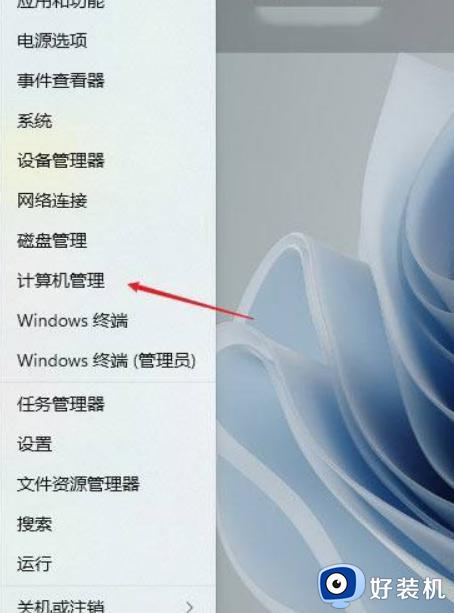
2、选择任务计划程序。
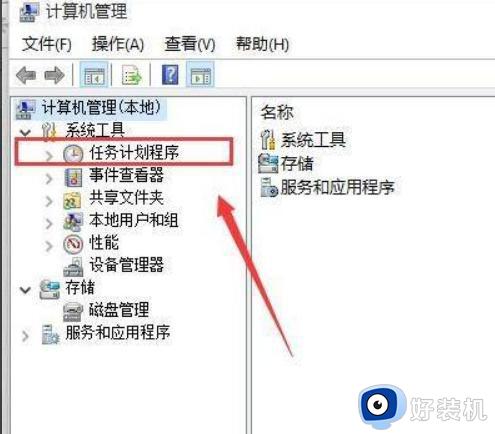
3、找到Windows目录下的TextServicesFramework文件。
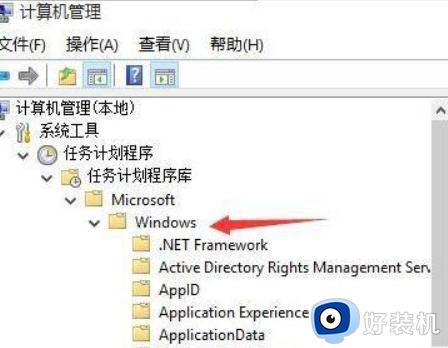
/4、找到并选中右边窗口中的MsCtfMonitor选项。
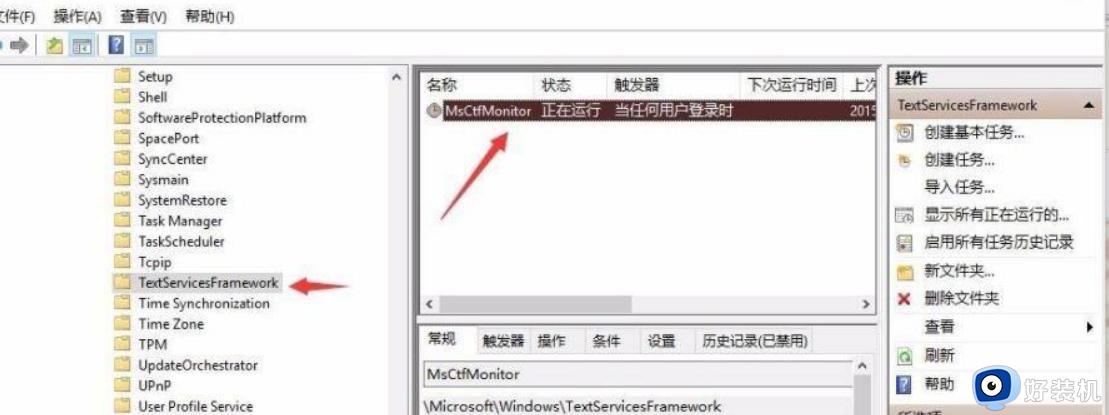
5、右键该选项,并点击运行。
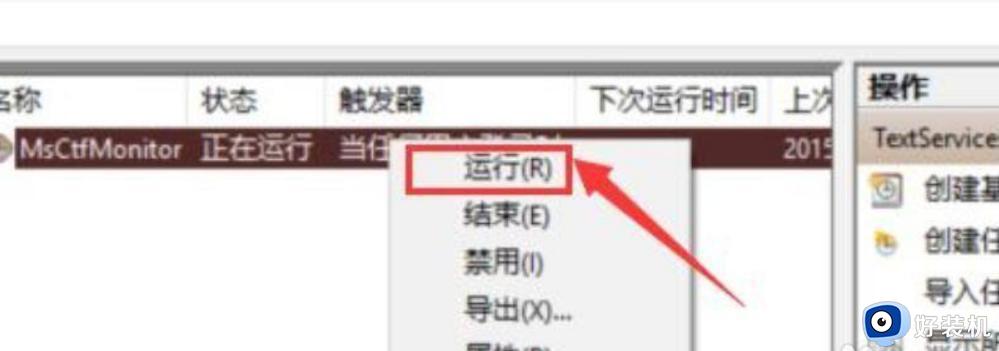
6、当此处显示正在运行任务时,表示运行成功。
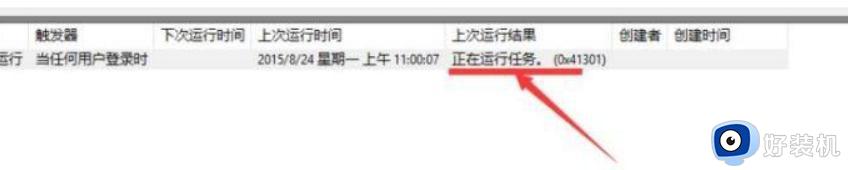
7、保存后关闭窗口,就可以正常切换使用输入法了。
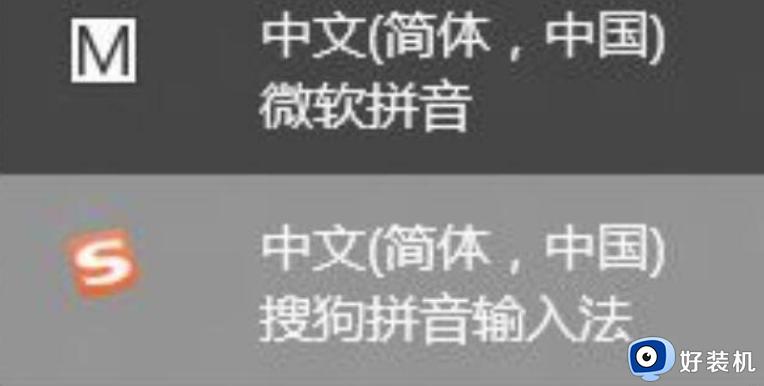
上述就是小编教大家的win11系统不能打字修复方法了,有遇到相同问题的用户可参考本文中介绍的步骤来进行修复,希望能够对大家有所帮助。
win11无法打字怎么办 win11系统不能打字修复方法相关教程
- win11键盘数字键打不出数字怎么办 win11小键盘不能输入数字如何修复
- win11解决无法打字的详细教程 win11无法输入文字的具体修复方法
- win11输入法打不出来汉字怎么回事 win11笔记本输入法打不出汉字如何修复
- win11输入法bug不显示字符怎么办 win11输入法bug不显示字符的修复方法
- win11键盘打字没反应怎么办 windows11系统键盘无法打字如何解决
- win11不能打汉字怎么回事 windows11打不出汉字如何修复
- win11输入法选字框消失怎么回事 win11打字不显示选字框如何解决
- win11打字没有选字框怎么办 win11打字不出现文字提示框怎么解决
- win11写字板打开是乱码怎么办 win11写字板乱码如何恢复
- 为什么win11打不出汉字只能打出字母 win11打不出汉字只能打出字母的原因和解决方法
- win11家庭版右键怎么直接打开所有选项的方法 win11家庭版右键如何显示所有选项
- win11家庭版右键没有bitlocker怎么办 win11家庭版找不到bitlocker如何处理
- win11家庭版任务栏怎么透明 win11家庭版任务栏设置成透明的步骤
- win11家庭版无法访问u盘怎么回事 win11家庭版u盘拒绝访问怎么解决
- win11自动输入密码登录设置方法 win11怎样设置开机自动输入密登陆
- win11界面乱跳怎么办 win11界面跳屏如何处理
win11教程推荐
- 1 win11安装ie浏览器的方法 win11如何安装IE浏览器
- 2 win11截图怎么操作 win11截图的几种方法
- 3 win11桌面字体颜色怎么改 win11如何更换字体颜色
- 4 电脑怎么取消更新win11系统 电脑如何取消更新系统win11
- 5 win10鼠标光标不见了怎么找回 win10鼠标光标不见了的解决方法
- 6 win11找不到用户组怎么办 win11电脑里找不到用户和组处理方法
- 7 更新win11系统后进不了桌面怎么办 win11更新后进不去系统处理方法
- 8 win11桌面刷新不流畅解决方法 win11桌面刷新很卡怎么办
- 9 win11更改为管理员账户的步骤 win11怎么切换为管理员
- 10 win11桌面卡顿掉帧怎么办 win11桌面卡住不动解决方法
